
Компас лекции / лекция 10
.docЛекция 10. Библиотеки.
Существует огромное количество деталей и узлов, подобных по форме и отличающихся лишь своими параметрами - размерами.
Для упрощения и ускорения разработки чертежей изделий, содержащих типовые и стандартизованные детали (крепеж, пружины, подшипники, резьбовые отверстия, канавки, элементы электросхем, строительные конструкции и т.п.) очень удобно применять готовые параметрические библиотеки.
Библиотека - это приложение, созданное для расширения стандартных возможностей КОМПАС-3D и работающее в его среде. Типичным примером приложений является поставляемая вместе с системой библиотека constr.rtw (она содержит команды построения изображений крепежных и некоторых других элементов).
Прикладная библиотека может быть создана в одной из стандартных сред программирования для Windows (Borland C++, Microsoft Visual C++, Borland Pascal и т.д.) с использованием функций специального комплекта разработки приложений КОМПАС-МАСТЕР. По своей архитектуре библиотека является стандартным динамически подключаемым модулем (DLL) Windows. По умолчанию файлы библиотек имеют расширения *.DLL или *.RTW.
В прикладных библиотеках через языковые средства могут использоваться все возможности КОМПАС-3D, предоставляемые при интерактивной работе (создание и редактирование объектов, открытие и сохранение документов и т.д.)
Следует отметить, что возможности использования библиотек отнюдь не ограничиваются простым вводом в чертеж параметризованных стандартных элементов. Библиотека может представлять собой сложную, ориентированную на конкретную задачу подсистему автоматизированного проектирования, которая после выполнения проектных расчетов формирует готовые конструкторские документы или их комплекты. Можно сказать, что в виде прикладных библиотек вполне реально разрабатывать целые СAПP объектов опpеделенного клaссa.
КОМПАС-3D не накладывает никаких ограничений на размер и сложность функций библиотек, а скорость исполнения библиотечных функций зависит в основном от характеристик компьютера (объем оперативной памяти, скорость доступа к жесткому диску и т.д.).
КОМПАС-3D поддерживает одновременную работу с несколькими подключенными библиотеками. Режимы работы с библиотекой могут быть различными (окно, диалог или меню).
После подключения библиотеки к системе пользователь выбирает нужную функцию из ее каталога и запускает на исполнение.
Прежде чем функции какой-либо прикладной библиотеки можно будет использовать при работе, необходимо подключить эту библиотеку к системе.

Для подключения библиотеки к КОМПАС-3D выполните следующие действия.
1. Вызовите команду Сервис - Подключить библиотеку....
На экране появится Диалог добавления прикладной библиотеки.
2. Выберите библиотеку, укажите режим ее работы и нажмите кнопку Открыть.
3. Выбранная библиотека подключается в установленном для нее режиме: меню, окно или диалог.
Команды для вызова подключенных к системе прикладных библиотек размещаются в меню Библиотеки.
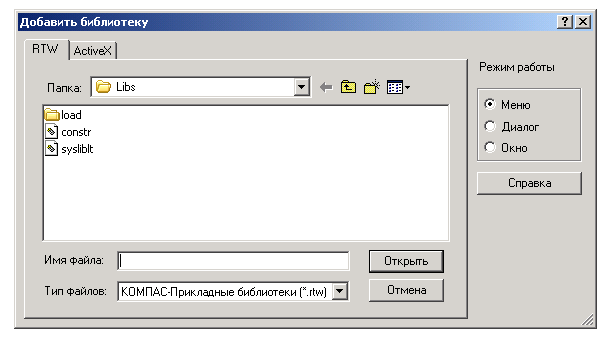
КОМПАС-3D обеспечивает три различных режима работы с подключенной библиотекой - окно, диалог и меню. В каждом конкретном случае режим работы выбирается пользователем из соображений удобства. Переключение режима работы с библиотекой может быть выполнено в любой момент.
После подключения библиотеки в Главном меню системы появляется пункт Библиотеки. В нем содержатся команды - названия подключенных библиотек.
В режиме меню структура библиотеки отображается в виде стандартного иерархического меню. Вызов команд библиотеки осуществляется из подменю команды Библиотеки - Название библиотеки, например, Библиотеки - Конструкторская библиотека - ГАЙКИ - Гайка ГОСТ 5918-73.
Если установлен режим диалога, то после вызова команды Библиотеки - Название библиотеки на экране появляется диалоговое окно, в левой части которого отображается список команд текущей библиотеки. Команды могут быть сгруппированы по разделам. В правой части диалога отображаются слайды, облегчающие поиск нужной команды.
Чтобы вернуться к обычной работе с системой, необходимо обязательно завершить диалог библиотеки.
В режиме окна структура библиотеки отображается в стандартном окне Windows. Вы можете изменять размер окна библиотеки. Основное преимущество режима окна состоит в том, что, в отличие от режимов меню и диалога, библиотека и основная система работают одновременно. Можно динамически переходить от основных команд системы к функциям библиотеки и наоборот.
КОМПАС-3D обеспечивает три различных режима работы с подключенной библиотекой - окно, диалог и меню. В каждом конкретном случае режим работы выбирается пользователем из соображений удобства. Переключение режима работы с библиотекой может быть выполнено в любой момент.
После подключения библиотеки в Главном меню системы появляется пункт Библиотеки. В нем содержатся команды - названия подключенных библиотек.
В режиме меню структура библиотеки отображается в виде стандартного иерархического меню. Вызов команд библиотеки осуществляется из подменю команды Библиотеки - Название библиотеки, например, Библиотеки - Конструкторская библиотека - ГАЙКИ - Гайка ГОСТ 5918-73.
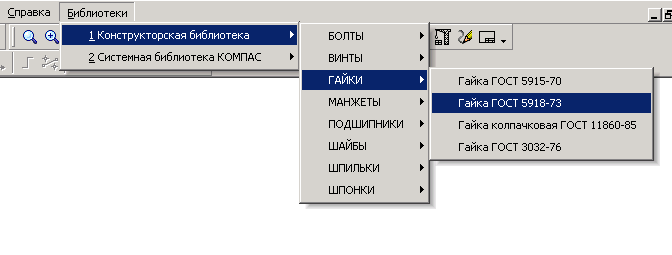
Если установлен режим диалога, то после вызова команды Библиотеки - Название библиотеки на экране появляется диалоговое окно, в левой части которого отображается список команд текущей библиотеки. Команды могут быть сгруппированы по разделам. В правой части диалога отображаются слайды, облегчающие поиск нужной команды.

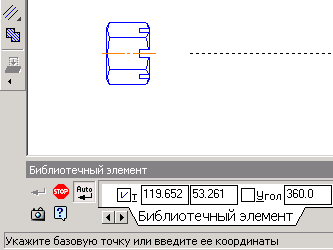
Чтобы вернуться к обычной работе с системой, необходимо обязательно завершить диалог библиотеки.
В режиме окна структура библиотеки отображается в стандартном окне Windows. Вы можете изменять размер окна библиотеки. Основное преимущество режима окна состоит в том, что, в отличие от режимов меню и диалога, библиотека и основная система работают одновременно. Можно динамически переходить от основных команд системы к функциям библиотеки и наоборот.
КОМПАС-3D позволяет подключить и использовать при работе с документами до двадцати пяти прикладных библиотек одновременно. Однако следует помнить, что каждое подключение библиотеки приводит к уменьшению свободных системных ресурсов.
Список всех подключенных библиотек отображается в виде команд в меню Библиотеки.
Чтобы перейти к работе с какой-либо библиотекой, выберите команду с ее названием из этого меню.
Выполним чертеж детали, используя библиотеку Shaft 5Plus.

1. Щелчком на кнопке Новый фрагмент на Панели управления
создайте новый документ типа фрагмент и сохраните его на диске под именем Вал.
2. Активизируйте Сервис – Подключить библиотеку.

3. Подключите библиотеку Shaft 5 Plus,

4. После подключения библиотеки откроется окно. Двумя щелчками активизируйте Построение вала

5. Активизируйте кнопку Новый вал. Выберите в открывшемся окне Вал без разреза.


6 . На запрос системы Укажите левую точку начала вала поместите курсор в начало координат и нажмите [Enter].
7 .Выберите цилиндрическую ступень.

8 Выберите параметры первой цилиндрической ступени. Укажите снова цилиндрическую ступень и выберите параметры второй ступени.

9. Чертеж примет вид.

10 Для выполнения резьбы активизируйте первую цилиндрическую ступень. Активизируйте кнопку Дополнительные элементы ступеней .

11. В открывшемся окне выберите метрическую резьбу и укажите необходимые параметры.


12. Проставьте размеры .
